win10系统把键盘关了 Windows 10如何关闭触屏键盘
更新时间:2024-09-28 10:03:39作者:xiaoliu
Win10系统是微软公司最新推出的操作系统,其中一个常见问题就是如何关闭触屏键盘,触屏键盘在某些情况下可能会干扰用户的操作,因此关闭它成为了一些用户的需求。在Win10系统中,关闭触屏键盘并不难,只需要按照一定的步骤操作即可。接下来我们就来看看在Win10系统中如何关闭触屏键盘。
操作方法:
1.启动计算机设置,点击"轻松使用"图标。

2.点击"键盘"图标,如图所示。
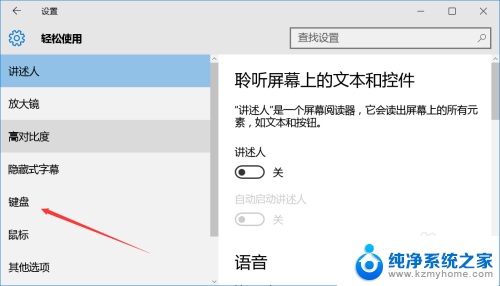
3.关闭"打开屏幕键盘"控制按钮,这样就设置完成了。
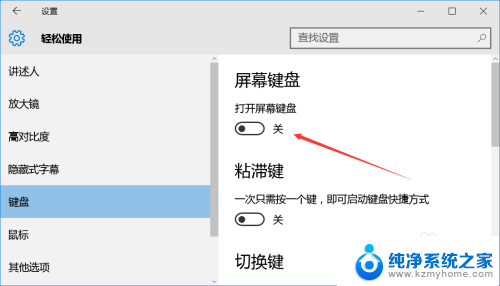
以上就是win10系统把键盘关了的全部内容,还有不清楚的用户就可以参考一下小编的步骤进行操作,希望能够对大家有所帮助。
win10系统把键盘关了 Windows 10如何关闭触屏键盘相关教程
- win10关闭触摸键盘 Win10怎么关闭触摸键盘快捷键
- w10怎么关闭键盘开机 Windows10如何关闭键盘开机
- 键盘f1-f12快捷键关闭 关闭Windows10键盘F1到F12功能
- windows关闭键盘快捷键 win10如何关闭快捷键功能
- win10系统关闭屏幕保护 Windows10如何关闭屏幕保护设置
- 笔记本电脑怎样关闭键盘 win10怎么禁用笔记本键盘的快捷键
- 笔记本win10系统怎样关闭触摸板功能 win10触摸板关闭方法
- 开机出现屏幕键盘怎么取消 Win10电脑开机后屏幕键盘如何关闭
- win10 如何关闭杀毒软件 windows10系统自带杀毒软件如何关闭
- win10如何关闭杀毒软件 Windows10系统如何关闭自带杀毒软件
- 电脑右下角的图标怎么显示出来 如何让win10所有图标都显示在任务栏右下角
- win10自动更新导致蓝屏 Win10正式版自动更新失败蓝屏怎么解决
- 笔记本蓝牙连接电视后如何投屏 win10笔记本无线投屏到电视怎么设置
- 怎样去除win10开机密码 win10开机密码怎么取消
- win10关闭windows防火墙 Win10系统关闭防火墙步骤
- 微软浏览器闪退 Win10Edge浏览器打开闪退怎么解决
win10系统教程推荐
- 1 笔记本蓝牙连接电视后如何投屏 win10笔记本无线投屏到电视怎么设置
- 2 win10关闭windows防火墙 Win10系统关闭防火墙步骤
- 3 win10开机图标变大了 win10电脑重启图标变大解决技巧
- 4 电脑重置后windows怎么激活 win10系统重置后激活方法
- 5 怎么开电脑麦克风权限 win10麦克风权限在哪里可以找到
- 6 windows 10开机动画 Windows10开机动画设置方法
- 7 输入法微软拼音怎么调 win10电脑微软拼音输入法怎么调整
- 8 win10没有ppt怎么办 win10右键新建中没有PPT选项怎么添加
- 9 笔记本硬盘损坏是否会导致蓝屏 Win10系统DRIVER POWER STATE FAILURE蓝屏怎么处理
- 10 win10老是提醒激活 Win10系统总提醒需要激活怎么解决